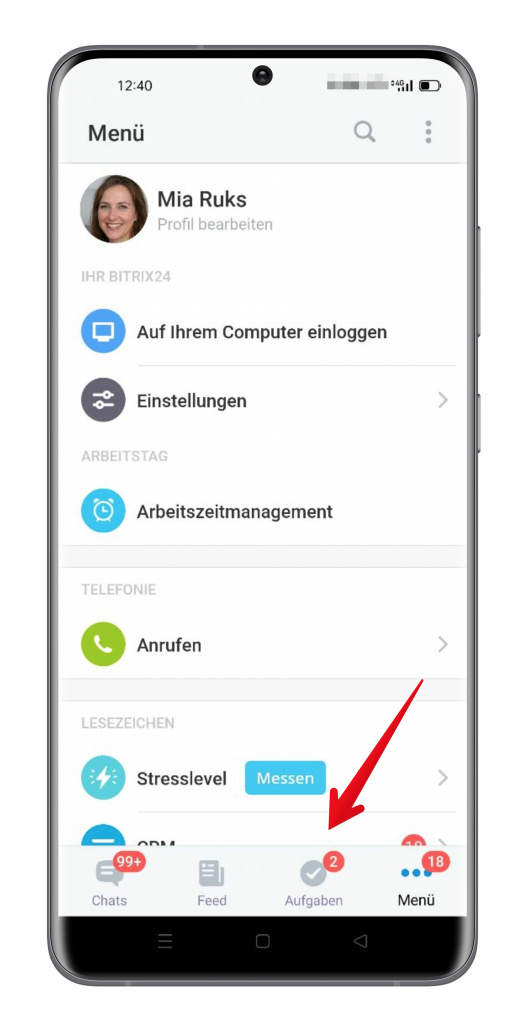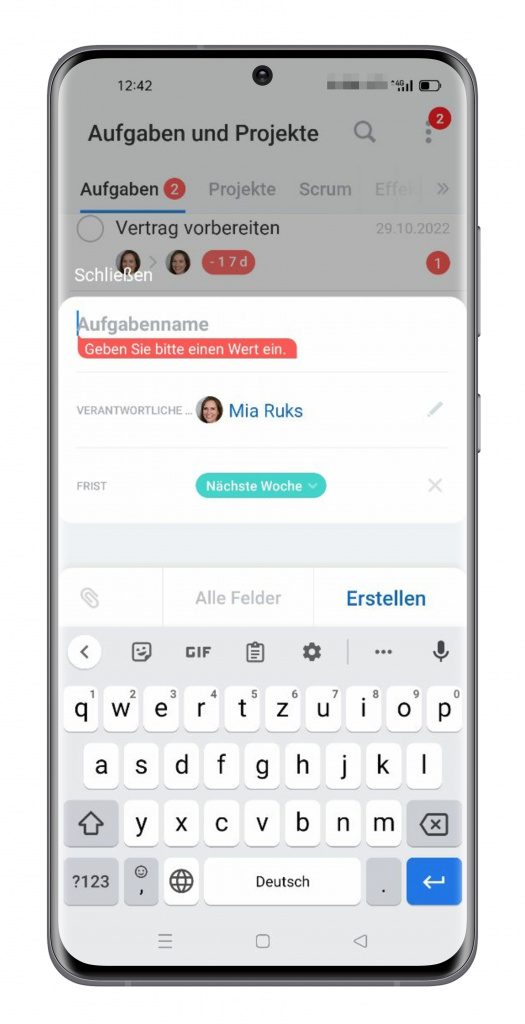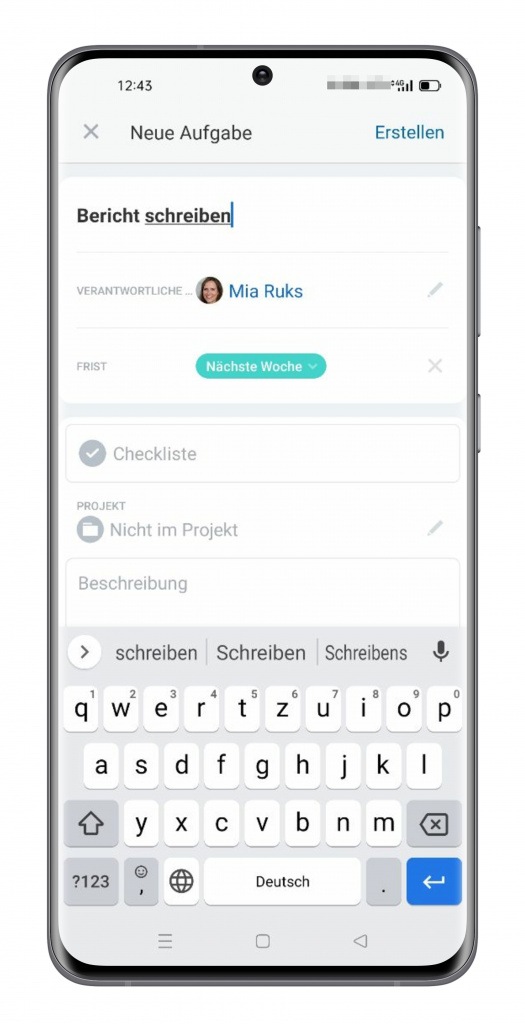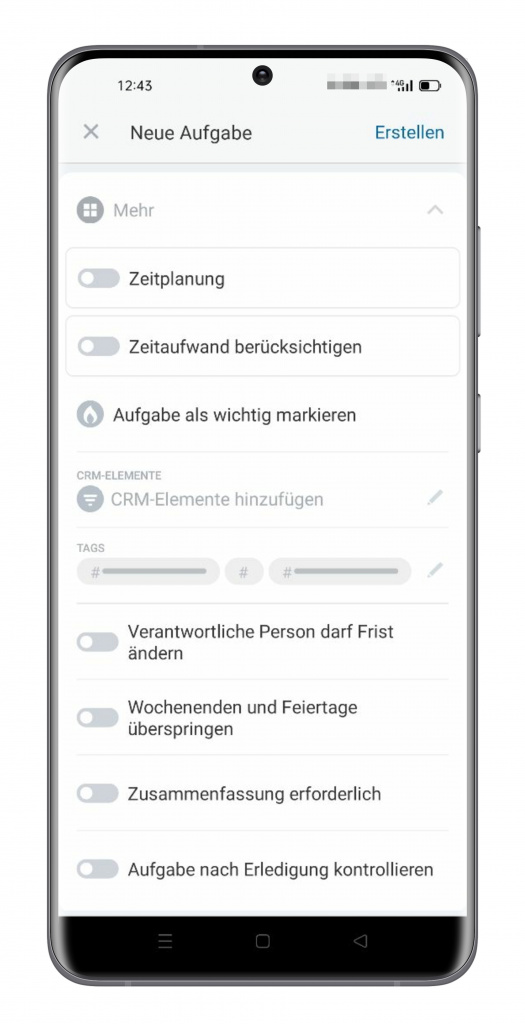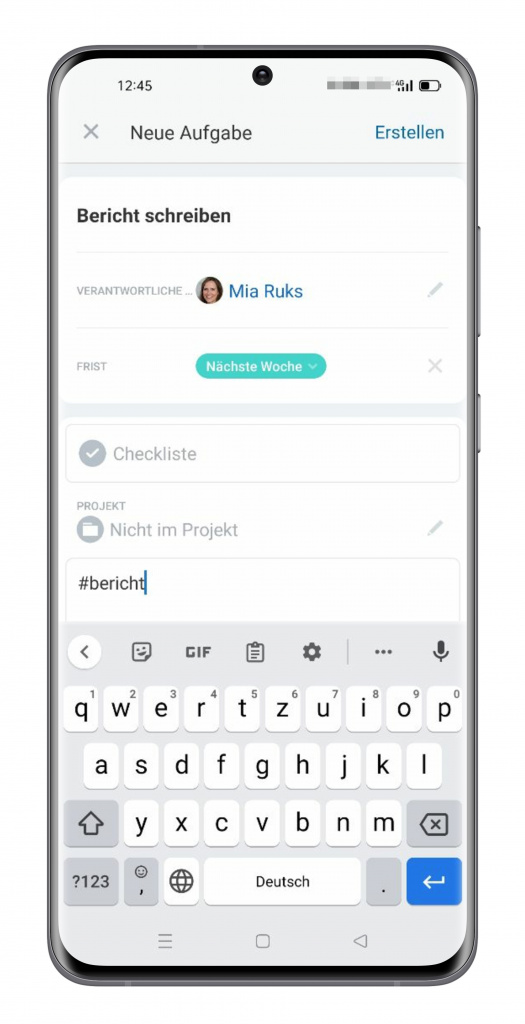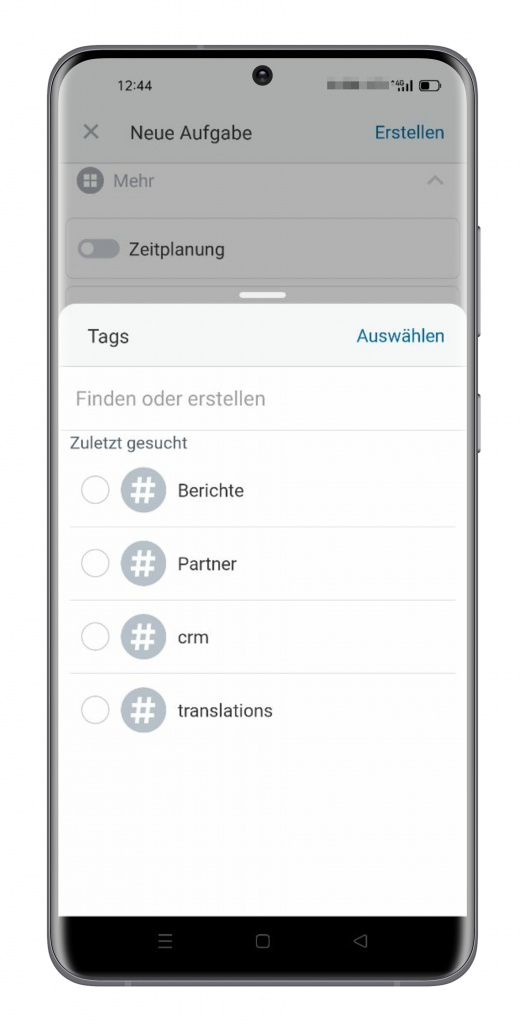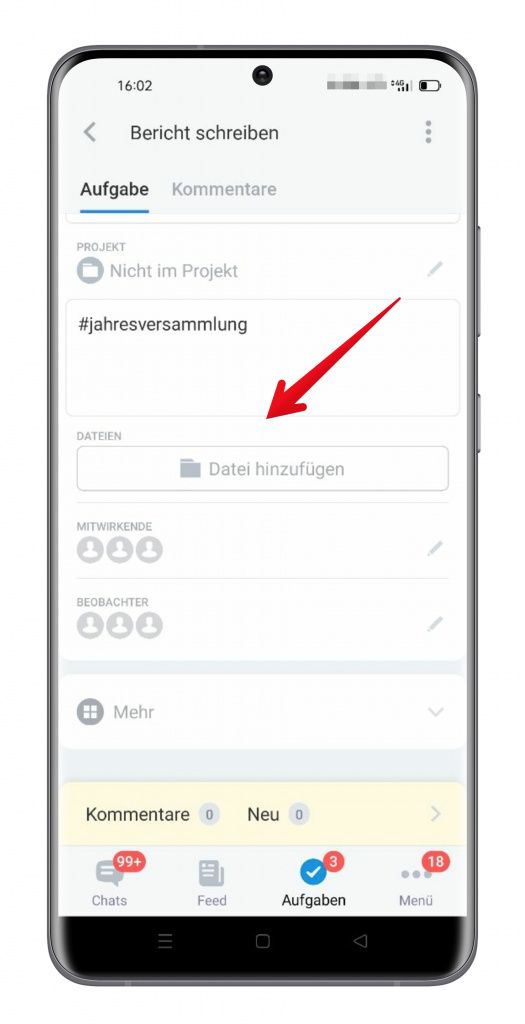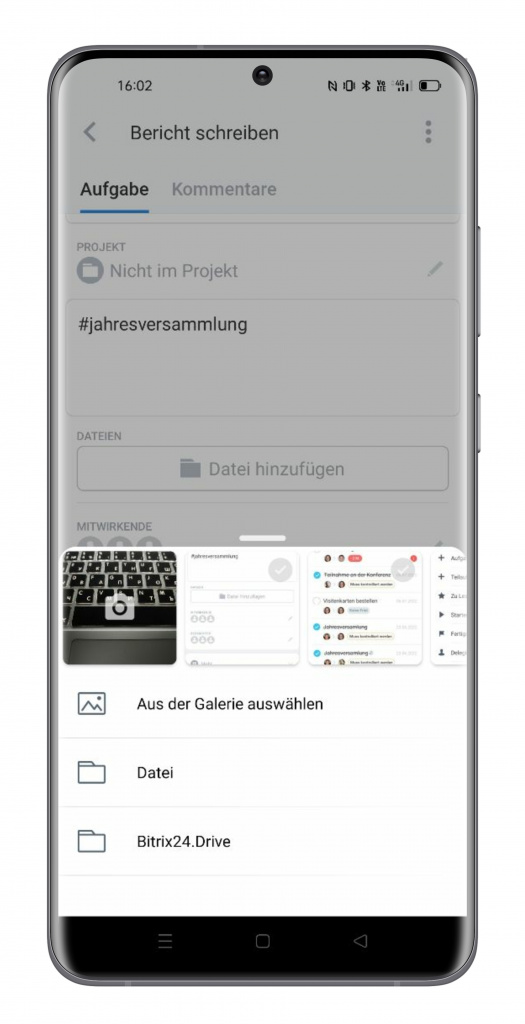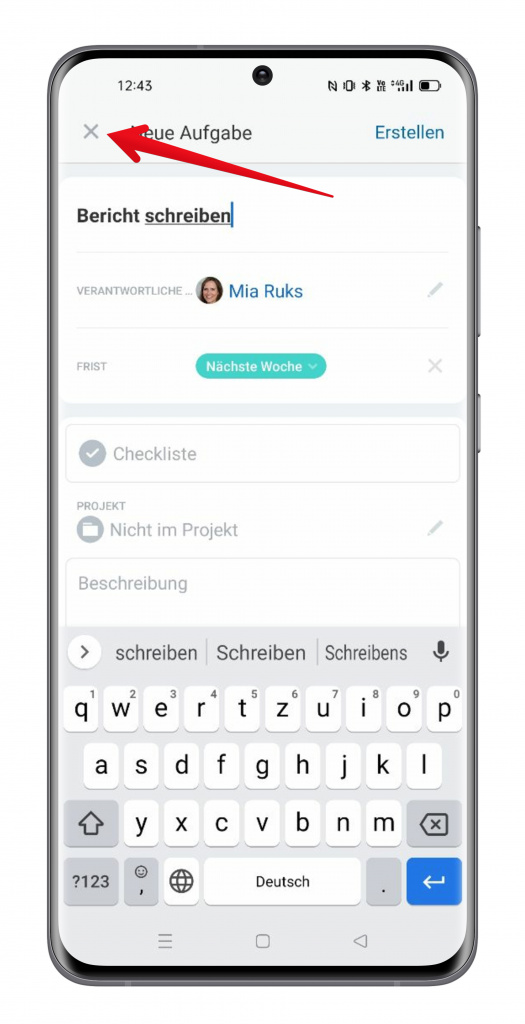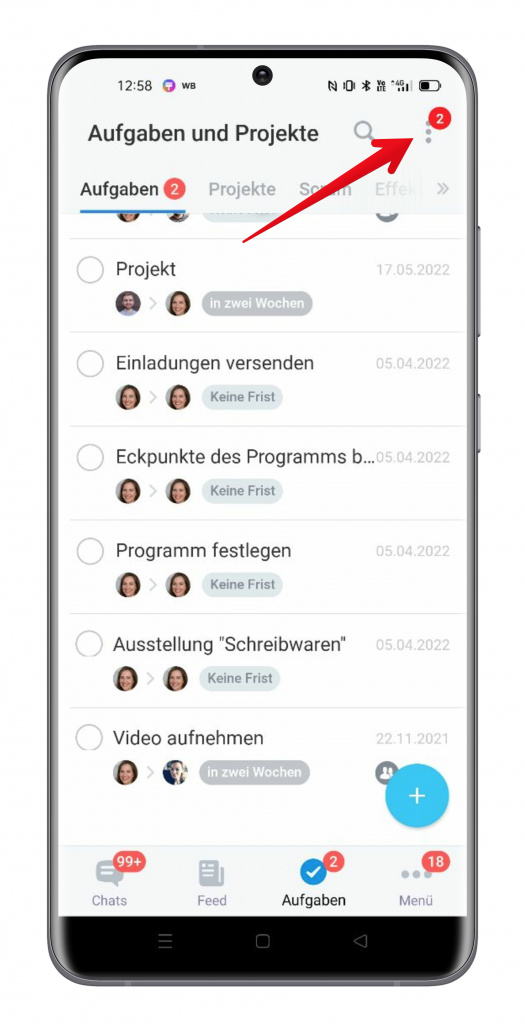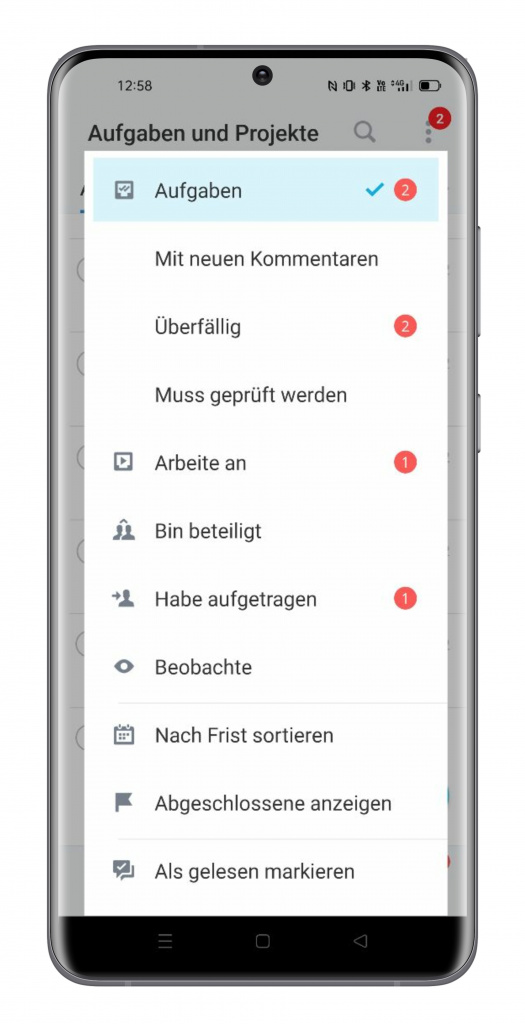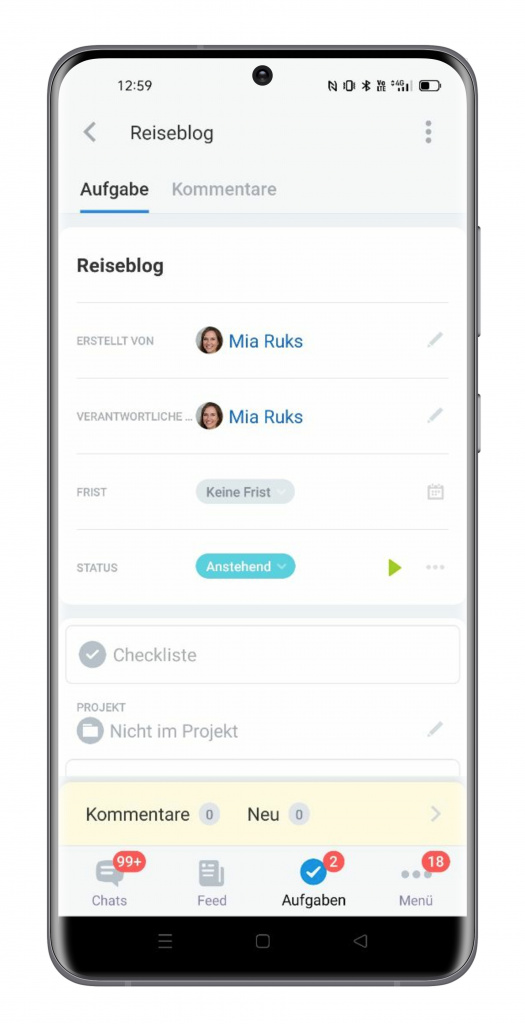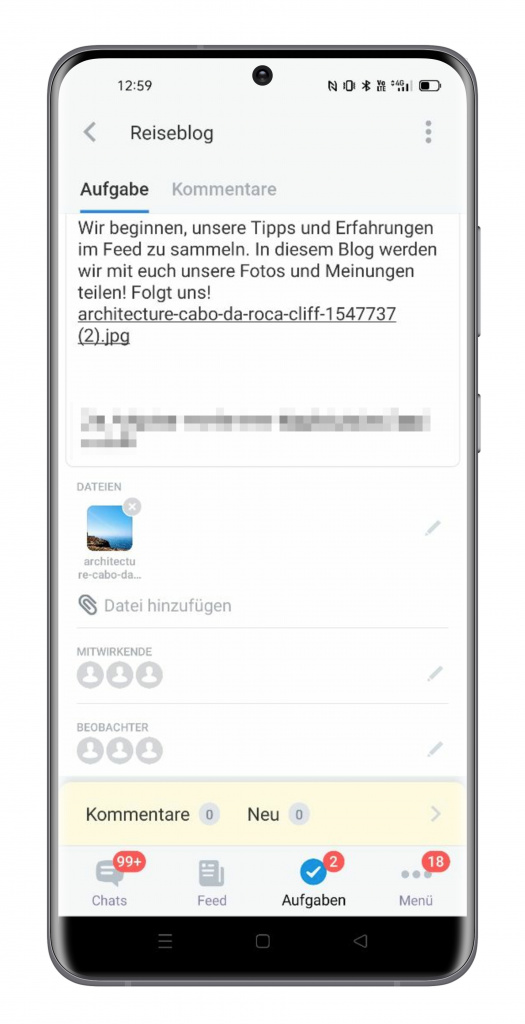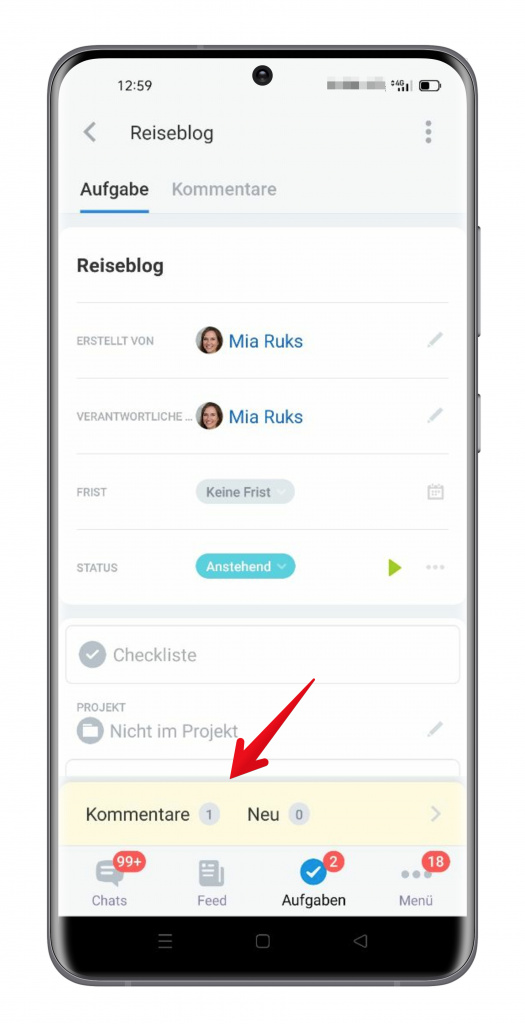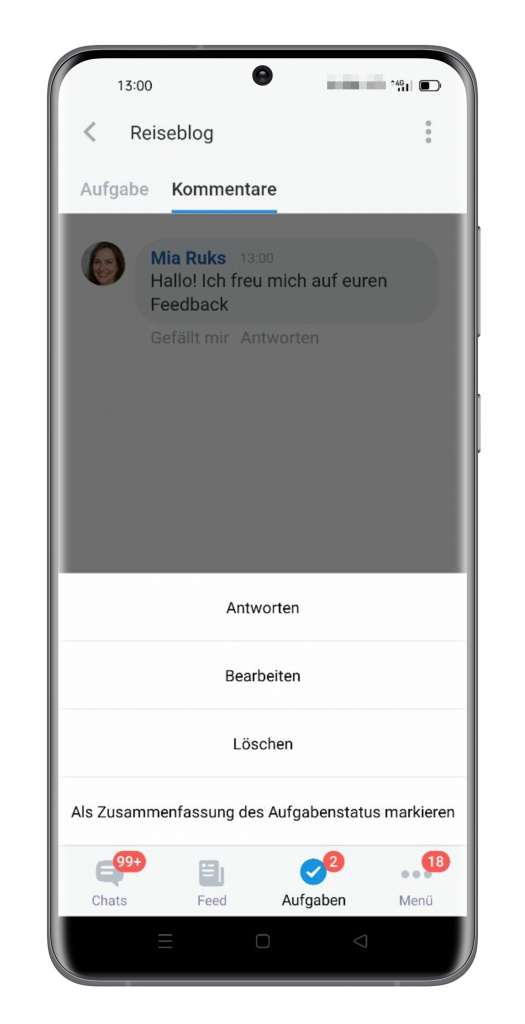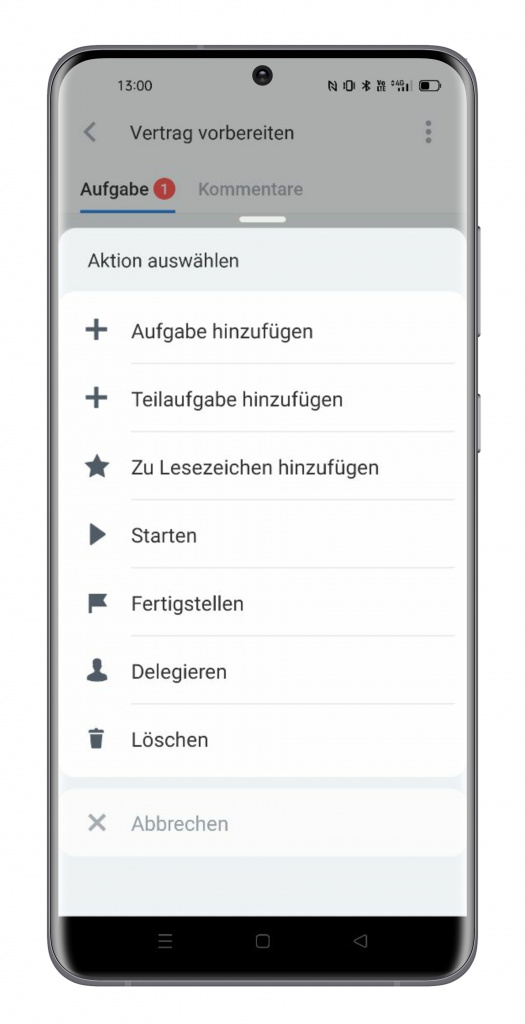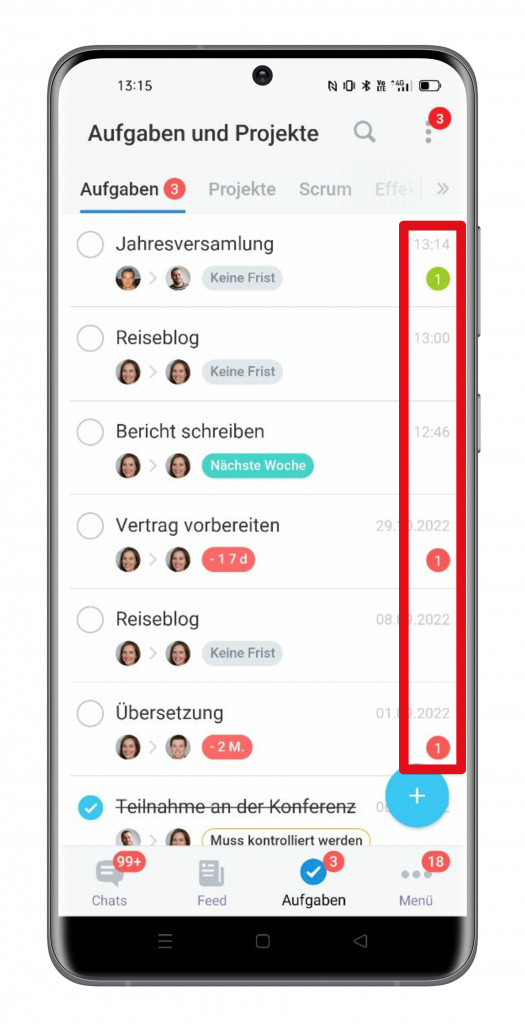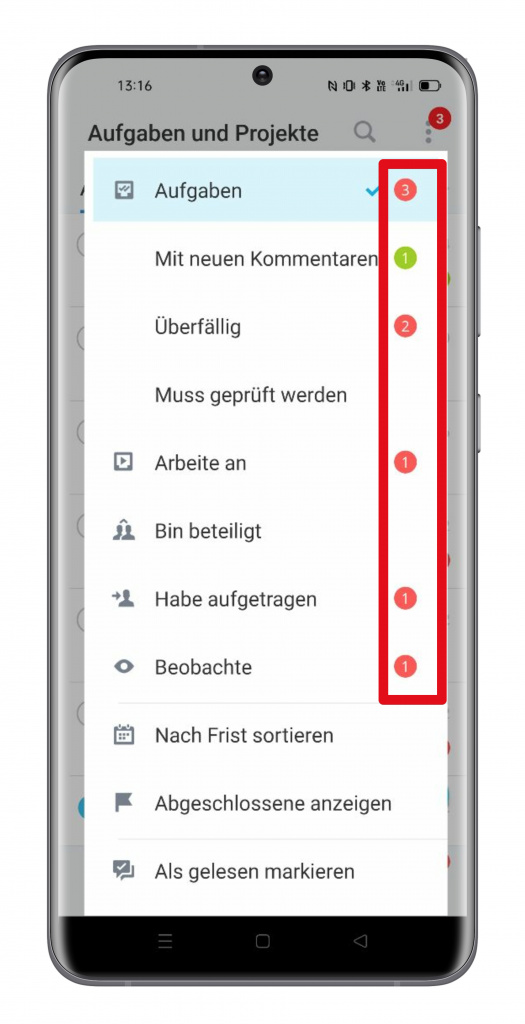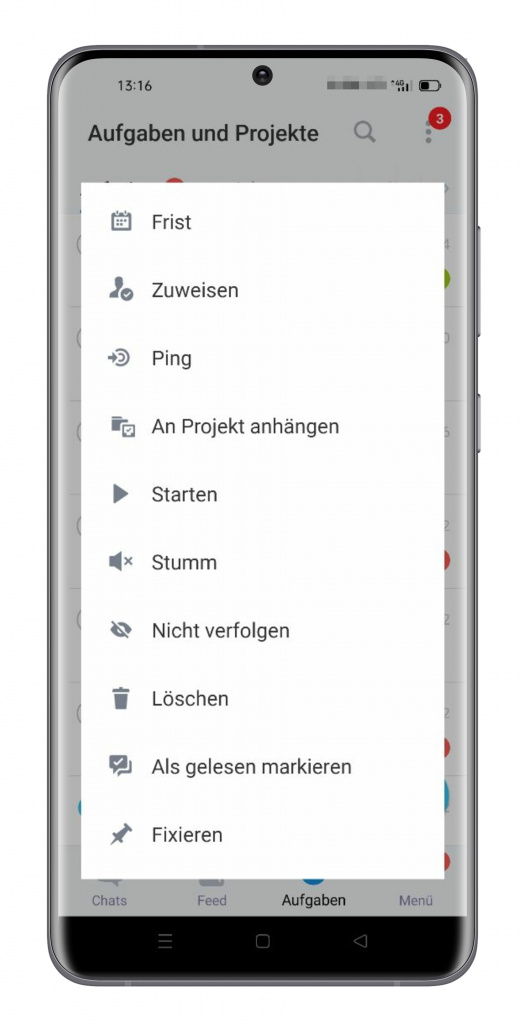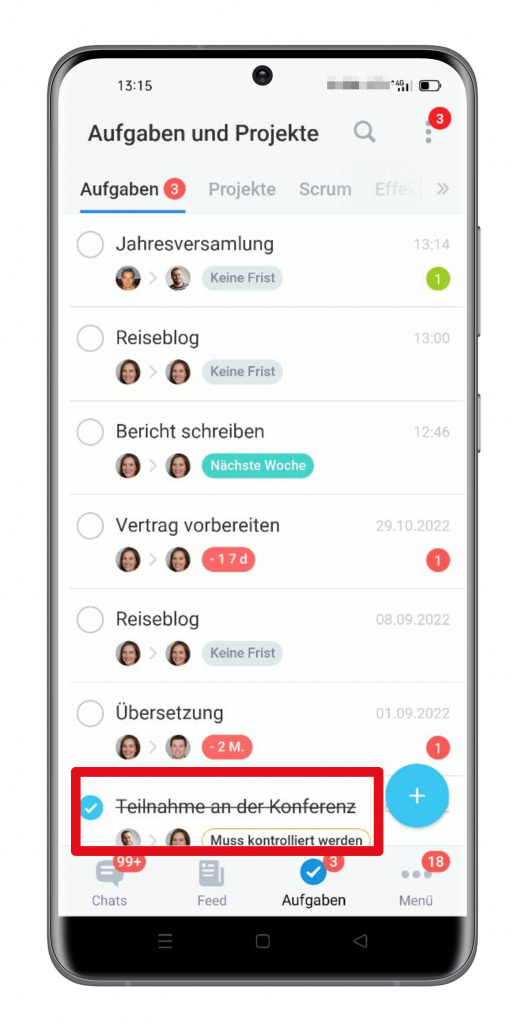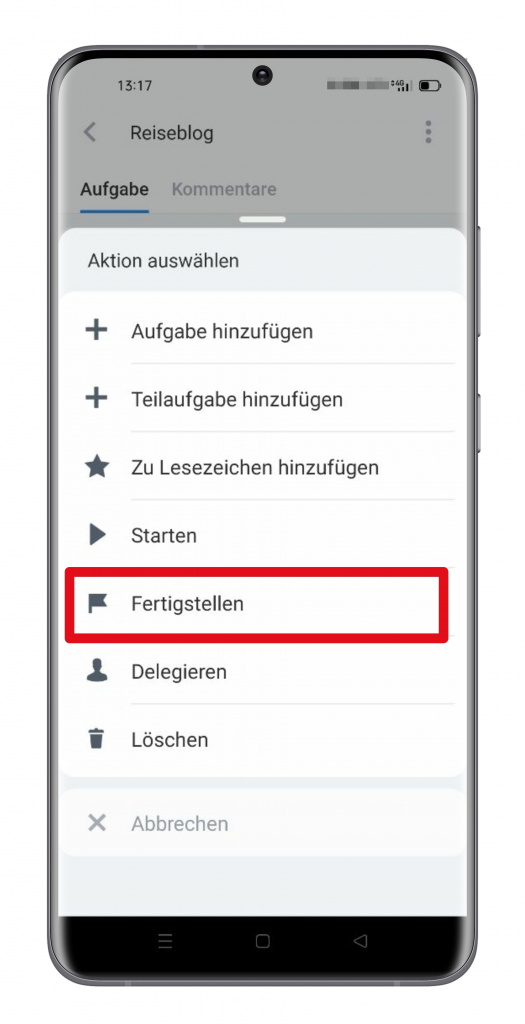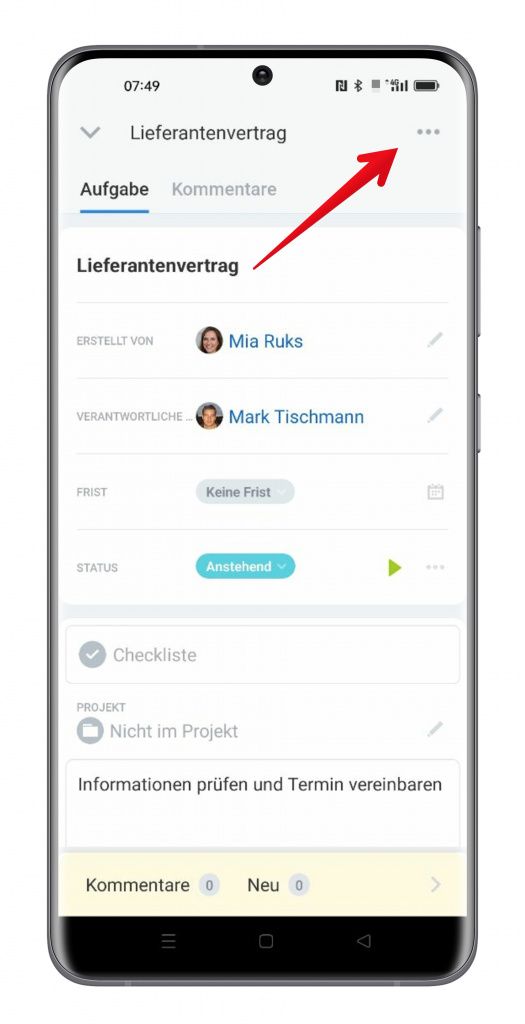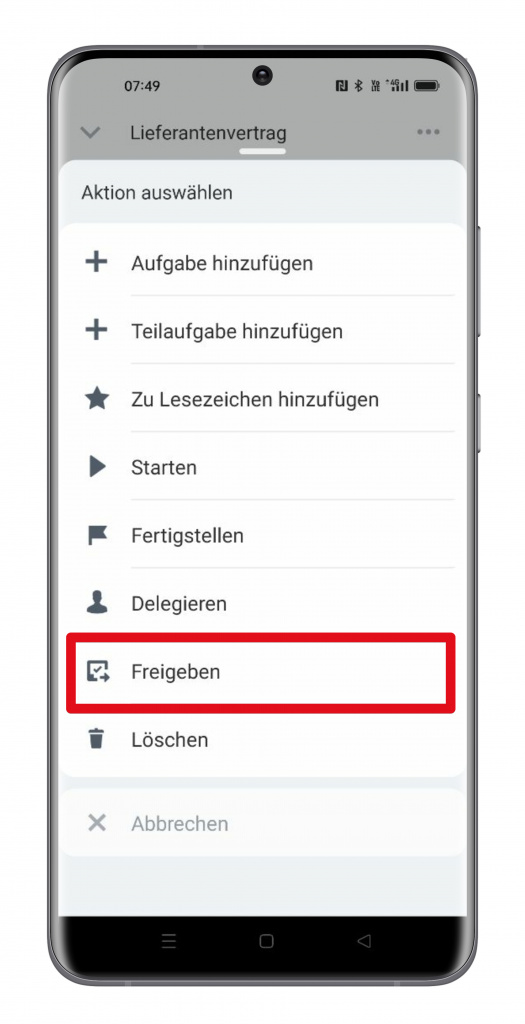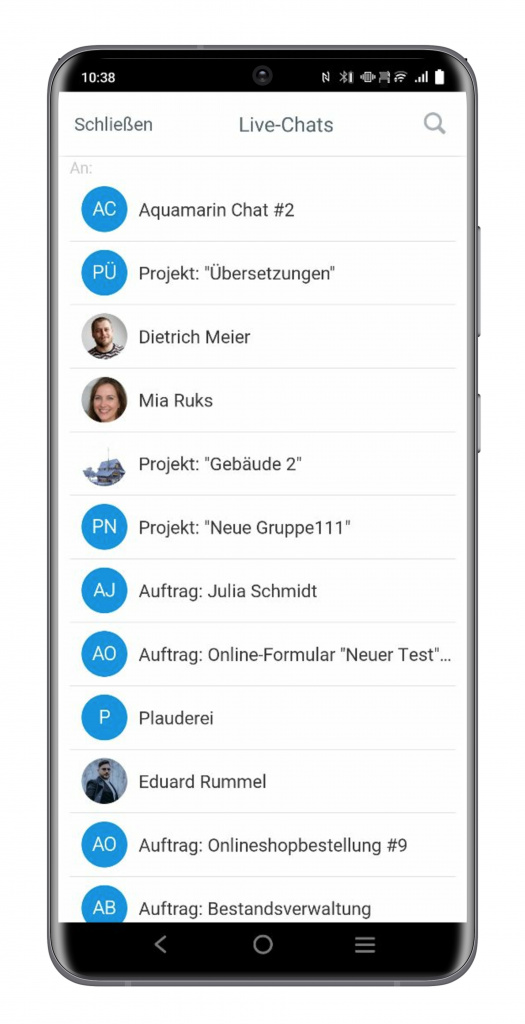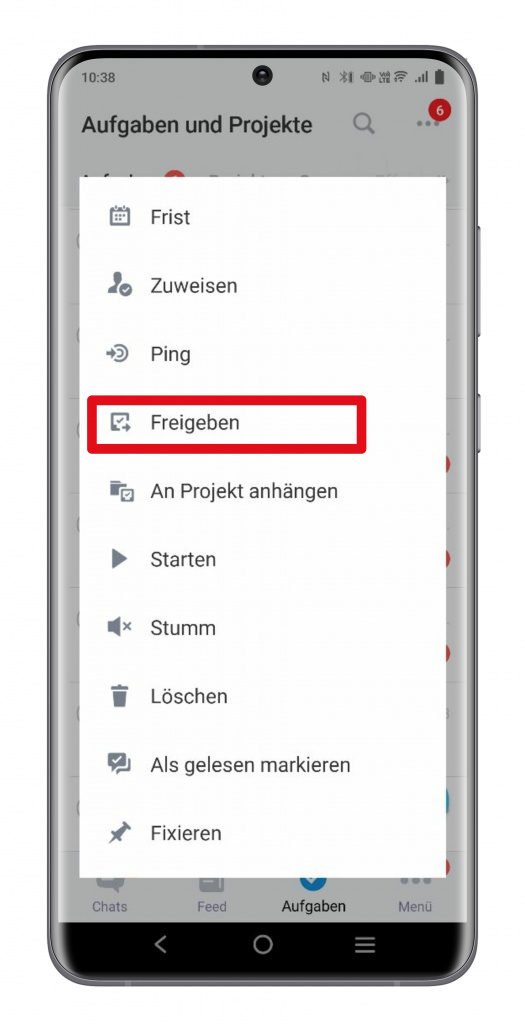Die neueste Aktualisierung der mobilen Anwendung von Bitrix24 hat die Arbeit mit dem Aufgaben noch einfacher und bequemer gemacht. Erstellen Sie Aufgaben und kontrollieren Sie den Fortschritt direkt aus Ihrem Smartphone von überall und jederzeit.
Öffnen Sie den Bereich Aufgaben im unteren Menü der Anwendung. In der Liste werden die Aufgaben angezeigt, an denen Sie sich beteiligen.
Schnellformular
Benutzen Sie das neue Formular zum schnellen Erstellen einer Aufgabe. Hier finden Sie alle erforderlichen Felder. Klicken Sie auf «+» in der rechten Ecke unten. Im geöffneten Formular können Sie den Aufgabennamen, die verantwortliche Person und Frist angeben.
Um mehr Daten einzutragen, öffnen Sie das vollständige Formular und stellen Sie die Aufgabe ein. Sie können Mitwirkende und Beobachter angeben, Dateien und eine Checkliste hinzufügen. Öffnen Sie den Tab Mehr, um die Priorität zu setzen, Tags und CRM-Elemente anzugeben und sonstige Einstellungen vorzunehmen.
Um eine Datei anzuhängen, klicken Sie auf den entsprechenden Button im unteren Bereich und laden Sie die Datei von Ihrem Gerät oder aus dem Bitrix24.Drive hoch.
Um das Formular zu schließen, tippen Sie auf Kreuzzeichen in der linken Ecke oben.
Aufgabe anzeigen und bearbeiten
Um ein bestimmtes Projekt bzw. eine bestimmte Gruppe zu finden, klicken Sie auf «...» in der rechten oberen Ecke. Um ein Projekt bzw. eine Gruppe nach dem Namen zu finden, klicken Sie auf die Lupe. Wählen Sie eine Phase und Ihre Rolle in der Aufgabe aus. Sie können auch Aufgaben nach dem Namen finden und nach Fristen sortieren.
Unter Aufgabe bekommen Sie folgende Elemente angezeigt:
- Frist
- Status
- Beschreibung und Dateien
- Checkliste
- Rolle: Verantwortliche Person, Erstellt von, Beobachter, Mitwirkende
- Priorität
- Bewertung
- Kommentare
Alle neuen Kommentare werden im unteren Bereich angezeigt und können sofort gelesen werden. In diesem Bereich können Sie Ihren Kommentar als Zusammenhang des Aufgabenstatus markieren.
Wenn Sie die Aufgabe erstellet haben, können Sie gleich beim Lesen die Aufgabe bearbeiten: Öffnen Sie einfach die Aufgabe und nehmen Sie nötige Einstellungen vor. Zudem sind folgende Aktionen in jeder Aufgabe verfügbar: Fertig stellen, Delegieren oder Löschen. Klicken Sie auf «...».
Alle Änderungen in der Aufgabe werden als farbige Zähler angezeigt. Kommentare werden grün markiert, und überfällige Aufgabe - rot. Im Filter sehen Sie gleich die Anzahl der Kommentare, wie viele Aufgaben überfällig sind und welche Rolle Sie haben.
Mit einem Wisch nach links (iOS) direkt in der Aufgabe oder in der Aufgabenliste oder mit einem langen Drücken (Android) kann man mit einem Wisch nach links (iOS) direkt in der Aufgabe oder in der Aufgabenliste oder mit einem langen Drücken (Android) kann man die Aufgabe fixieren oder alle Kommentare als gelesen markieren.
Um eine Aufgabe abzuschliessen, markieren Sie die Aufgabe im linken Menü oder wählen Sie die entsprechende Option unter dem Punkt «...» aus. Abgeschlossene Aufgabe werden durchgestrichen angezeigt.
Aufgaben freigeben
In der mobilen Anwendung von Bitrix24 können Sie den Link auf die Aufgabe an Ihren Kollegen senden. Öffnen Sie die Aufgabe und über das Menü «...» klicken Sie auf Mehr > Freigeben.
Wählen Sie zum Teilen einen Nutzer aus oder kopieren Sie den Link und senden Sie ihn wie gewünscht. Außerdem können Sie die Aufgabe in der Liste freigeben, indem Sie auf die Aufgabe lang drücken (Android) oder nach links swipen (iOS).